12月のアップデートか何かの影響かわかりませんが、最近になってInternetExplorer(以下IE)で開けなくなったというお問い合わせが増えています。
Edgeの設定変更でこの現象は回避できますが、可能であればどうしてもIEでなければ表示できないサイト以外はEdgeへの移行をお勧めします。
IEがEdgeに切り替わってしまうのを止める手順
- Edgeを起動します
- Edgeの右上にある3点リーダー(・・・ボタン)をクリックします
- 「設定」をクリックします
- 左側のメニューから「既定のブラウザー」をクリックします
- 「Internet Explorer に Microsoft Edge でサイトを開かせる」を「なし」にします
※ここで「なし」以外にするとEdgeが自動的に開くようになります
通常はここで終了なのですが、IE推奨のサイトでもEdgeのIEモードで表示できる可能性がありますので、以下の手順でIEモードに切替が簡単にできるように設定すると良いでしょう。
これは、Windows11にすることでIEが起動できなくなってしまった方にも有効です。
IEモードの有効化ならびにIEボタンの追加
※上記の「既定のブラウザー」をクリックまでは同じ手順です
- 「Internet Explorer モードでサイトの再読み込みを許可」を「許可」にします
- Edgeの再起動を促されますので「再起動」ボタンをクリックします
- 左側のメニューから「外観」をクリックします
- 「ツール バーのカスタマイズ」の下の「Internet Explorer モード ボタン」のスイッチを入れます
- Edgeの右上にフォルダとIEのアイコンが重なったようなボタンが追加されます
このボタンがIEモードボタンです。IEで表示させたいサイトを表示させたらこのボタンをクリックするとIEモード表示されます。
IEモードで動きに問題がないようなら「次回、このページをIEモードで開く」のスイッチを入れておけば、このサイトをEdgeで開くときには自動的にIEモードで開かれるようになります。
(I)
投稿者プロフィール

- 営業部長
-
パソコン絡みの案件が専門です。迅速な対応を心がけています。
主な担当:パソコンの障害対応、セットアップ、操作指導、サイト構築、画像加工、フォトムービー製作、FileMakerソリューション開発などなど
入社:1990年5月
趣味:ボウリング、映画鑑賞
最近の投稿記事
 Tips2025年12月4日OutlookとOneDriveバックアップは相性が悪い(というか最悪)
Tips2025年12月4日OutlookとOneDriveバックアップは相性が悪い(というか最悪) Tips2025年12月1日グループポリシーエディターが開かない
Tips2025年12月1日グループポリシーエディターが開かない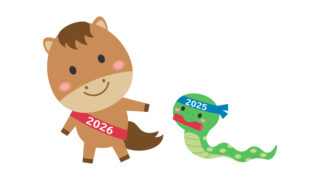 営業案内2025年12月1日冬期休業のお知らせ
営業案内2025年12月1日冬期休業のお知らせ ブログ2025年11月18日プリンタードライバーのインストールに失敗する
ブログ2025年11月18日プリンタードライバーのインストールに失敗する


